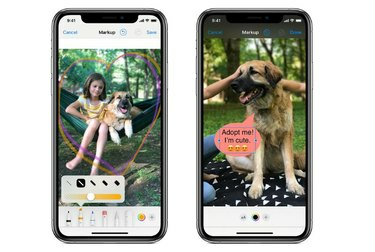
Ada banyak alasan mengapa Anda mungkin perlu menulis atau mencorat-coret di foto iPhone Anda. Mungkin Anda perlu menandatangani sesuatu, mungkin Anda perlu mengisi formulir, atau mungkin Anda perlu menunjukkan dengan tepat di mana anak Anda menggambar di dinding. Either way, itu hal yang mudah dilakukan setelah Anda tahu caranya.
Iklan
Fitur Markup Apple memungkinkan Anda mengedit tangkapan layar dan foto, memilih opasitas dan ketebalan font yang berbeda, serta menambahkan tanda tangan ke dokumen PDF.
Video Hari Ini
Inilah cara menandai foto iPhone Anda
- Buka Foto dan pilih foto yang Anda inginkan.
- Ketuk Edit, ketuk tiga titik di sudut kanan atas, lalu ketuk Markup. Ketuk tombol plus untuk menambahkan teks, bentuk, kaca pembesar, tanda tangan Anda, dan lainnya.
- Ketuk Selesai, lalu ketuk Selesai lagi, dan foto Anda akan otomatis disimpan di Foto.
Iklan
Ini foto yang saya temukan di ponsel saya, mungkin diambil oleh anak saya yang berusia 3 tahun, yang saya tambahkan beberapa cinta:

Kredit Gambar: Jill Layton
Anda dapat menggunakan pena, pensil, atau stabilo untuk menggambar, dan Anda juga dapat mengubah warna, opasitas, dan ketebalan. Tombol penghapus memungkinkan Anda menggosokkan jari di area yang ingin Anda hapus, atau Anda dapat menggunakan tombol urungkan. Jika Anda tidak sengaja membatalkan sesuatu, goyangkan ponsel Anda dan itu akan diulang.
Iklan




